Drucken mit Verbindung mehrerer Seiten
Drucken Sie Dokumente mit mehreren Seiten als ein zusammenhängendes Dokument. Dadurch werden die Abstände zwischen den Seiten entfernt.
So drucken Sie mit mehreren miteinander verbundenen Seiten:
Öffnen des Druckertreiber-Setup-Fensters
Wählen Sie die Papierzufuhr aus
Wählen Sie unter Papierzufuhr (Paper Source) auf der Registerkarte Seite einrichten (Page Setup) die für Ihren Zweck geeignete Option aus:Rollenpapier (Auto) (Roll Paper (Auto)), Rolle 1 (Roll 1) oder Rolle 2 (Roll 2).
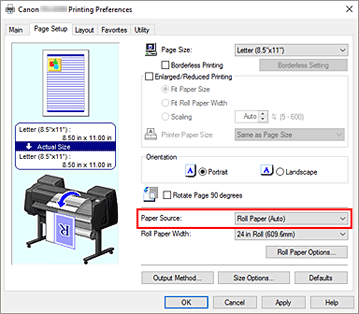
 Wichtig
Wichtig- Je nach den Einstellungen für untere Ebene (Rollenpapier 2) oder Rolleneinheitsoptionen stehen unterschiedliche Papiereinzugsmethoden zur Verfügung.
Einstellen der Rollenpapieroptionen
Klicken Sie auf Rollenpapieroptionen (Roll Paper Options), um das Dialogfeld Rollenpapieroptionen (Roll Paper Options) anzuzeigen.
Aktivieren Sie Bannerdruck (Banner Printing), und klicken Sie auf OK.
Die aktuellen Einstellungen werden im Vorschaufenster auf der linken Seite der Registerkarte Seite einrichten (Page Setup) angezeigt.
Abschließen der Konfiguration
Klicken Sie auf OK auf der Registerkarte Seite einrichten (Page Setup).
Wenn Sie den Druckvorgang ausführen, wird das Dokument mit den von Ihnen eingestellten Druckbedingungen gedruckt.

